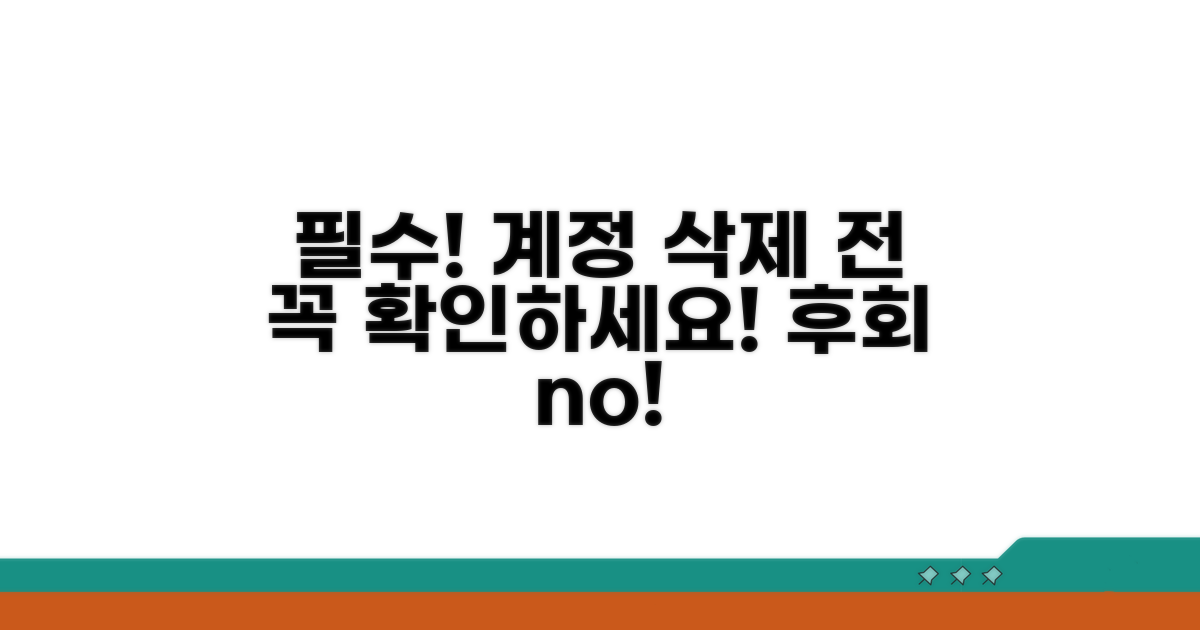삼성계정 로그아웃 하는법 | 모든 기기 삼성계정 로그아웃, 어떻게 해야 할지 막막하셨죠? 이 글을 보시면 복잡한 절차 없이 쉽고 빠르게 해결하실 수 있습니다.
삼성 계정은 여러 기기에 연결되어 있어, 어떤 기기에서든 깔끔하게 로그아웃하는 방법을 정확히 알아두는 것이 중요합니다.
이 글에서 제시하는 방법들만 따라오시면, 혹시 모를 보안 문제로부터 안심하고 개인 정보를 보호하실 수 있을 거예요.
Contents
삼성계정 로그아웃 하는 법
삼성 계정은 갤럭시 스마트폰, 태블릿, 스마트워치 등 다양한 삼성 기기에서 필수적으로 사용됩니다. 하지만 개인 정보 보호나 기기 판매, 양도 시에는 삼성계정 로그아웃 절차가 필요합니다. 모든 기기에서 삼성계정 로그아웃 하는 법을 쉽고 빠르게 알려드리겠습니다.
가장 일반적으로 사용하는 스마트폰에서의 로그아웃 방법을 먼저 알아보겠습니다. 갤럭시 S23의 경우, 설정 앱에서 간단하게 진행할 수 있습니다.
먼저 스마트폰의 ‘설정’ 앱을 엽니다. 상단에 있는 ‘삼성 계정’을 선택합니다. 이후 ‘내 정보’ 또는 ‘계정 관리’ 메뉴로 들어가 ‘로그아웃’을 누르면 됩니다.
로그아웃 시 기기에 저장된 삼성 계정 관련 데이터(예: 삼성 클라우드 동기화 데이터)가 삭제될 수 있다는 안내가 나옵니다. 중요한 데이터는 미리 백업해두는 것이 좋습니다. 비밀번호를 입력하면 로그아웃이 완료됩니다.
태블릿이나 웨어러블 기기 등 다른 삼성 기기에서도 로그아웃 방법은 거의 동일합니다. 갤럭시 탭 S9 시리즈나 갤럭시 워치 6 등에서도 같은 방식으로 진행 가능합니다.
각 기기의 ‘설정’ 메뉴에서 ‘계정 및 백업’ 또는 ‘삼성 계정’ 항목을 찾아 들어갑니다. 해당 계정을 선택하고 ‘로그아웃’ 옵션을 선택하면 됩니다.
기기에 따라 메뉴 명칭이 조금씩 다를 수 있지만, 기본적인 흐름은 같습니다. 로그아웃 시에는 비밀번호 입력이 필요하며, 데이터 삭제 경고 메시지를 주의 깊게 확인해야 합니다.
여러 기기에서 동일한 삼성 계정을 사용하고 있다면, 웹사이트를 통해 한 번에 로그아웃하는 것도 편리합니다. 삼성 계정 웹사이트는 PC나 모바일 브라우저를 통해 접속할 수 있습니다.
삼성 계정 공식 웹사이트(account.samsung.com)에 접속하여 로그인합니다. 로그인 후 ‘보안’ 또는 ‘기기 관리’ 메뉴로 이동하면 현재 로그인된 기기 목록을 확인할 수 있습니다. 여기서 ‘모든 기기에서 로그아웃’ 또는 개별 기기를 선택하여 로그아웃을 진행할 수 있습니다.
이 방법은 현재 연결된 모든 삼성 기기에서 계정 접근을 차단하므로, 기기 분실이나 도난 시에도 유용하게 활용할 수 있습니다. 비밀번호 재확인 후 로그아웃을 완료합니다.
| 로그아웃 방법 | 주요 대상 | 필요 정보 |
| 기기 내 설정 | 스마트폰, 태블릿, 워치 | 기기 비밀번호 |
| 삼성 계정 웹사이트 | 모든 연결 기기 | 삼성 계정 비밀번호 |
모든 기기 삼성계정 로그아웃 방법
모든 기기 삼성계정 로그아웃 하는법에 대한 보다 심층적인 정보를 원하신다면, 몇 가지 주의사항과 함께 진행하는 것이 중요합니다. 특히 보안과 관련된 작업이므로, 정확한 절차를 따르는 것이 필수적입니다.
삼성 스마트폰의 경우, ‘설정’ 메뉴에서 ‘계정 및 백업’으로 이동한 후 ‘삼성 계정’을 선택하여 로그아웃할 수 있습니다. 태블릿이나 웨어러블 기기도 유사한 경로로 진행됩니다. 각 기기별 메뉴 구성이 약간 다를 수 있으니, 해당 기기의 설정 화면을 꼼꼼히 확인하세요.
PC에서의 삼성 계정 로그아웃은 삼성 멤버스 앱 또는 삼성 웹사이트를 통해 가능하며, 웹사이트 이용 시에는 ‘내 삼성 계정’ 페이지에서 기기 관리 메뉴를 확인하면 됩니다. 모든 기기에서 동기화된 정보를 완전히 분리하는 과정이므로, 진행 전 중요한 데이터는 별도로 백업하는 것이 좋습니다.
로그아웃 후에는 삼성 클라우드에 저장된 데이터 동기화가 중단됩니다. 사진, 연락처 등 중요한 정보는 로그아웃 전에 미리 다른 저장 공간으로 옮겨두는 것이 안전합니다. 또한, 보안 강화를 위해 연결되었던 모든 기기에서 로그아웃을 완료했다면, 비밀번호 변경을 고려해 볼 수 있습니다.
핵심 팁: 만약 본인이 아닌 타인이 계정을 사용하는 것으로 의심된다면, 즉시 모든 기기에서 로그아웃하고 비밀번호를 변경하는 것이 최우선입니다.
- 중요 데이터 백업: 로그아웃 전 삼성 클라우드와 같은 클라우드 서비스 또는 PC로 데이터를 반드시 옮기세요.
- 기기 연결 해제: 삼성 계정 웹사이트에서 현재 연결된 기기 목록을 확인하고, 불필요하거나 낯선 기기는 원격으로 연결 해제하세요.
- 비밀번호 재설정: 보안 강화를 위해 로그아웃 후에는 삼성 계정 비밀번호를 주기적으로 변경하는 것이 좋습니다.
갤럭시 스마트폰 삼성계정 해제
스마트폰을 판매하거나 양도할 때, 삼성계정을 로그아웃하는 것은 개인정보 보호를 위해 필수적입니다. 모든 기기에서 삼성계정 로그아웃 하는법을 단계별로 알아보겠습니다.
갤럭시 스마트폰에서 삼성계정을 해제하는 과정은 간단합니다. 설정 메뉴에서 직접 진행할 수 있습니다.
먼저 스마트폰의 ‘설정’ 앱으로 이동합니다. 상단에 표시되는 본인의 삼성계정 프로필을 선택합니다. 이어서 ‘로그아웃’ 옵션을 찾아 실행하면 됩니다.
로그아웃 과정에서 계정에 저장된 데이터 백업 여부를 묻는 창이 나타날 수 있습니다. 필요한 데이터는 미리 백업해두는 것이 좋습니다. 마지막으로 비밀번호를 입력하면 로그아웃이 완료됩니다.
삼성계정은 스마트폰뿐만 아니라 태블릿, 웨어러블 기기 등 다양한 삼성 기기에서 사용됩니다. 각 기기별로 동일한 방식으로 로그아웃을 진행해야 합니다.
태블릿이나 갤럭시 워치 등에서도 설정 메뉴로 이동하여 계정 정보에 접근합니다. 스마트폰과 마찬가지로 ‘로그아웃’을 선택하고, 비밀번호를 입력하면 모든 기기에서 삼성계정 로그아웃 하는법을 완료할 수 있습니다.
중요 팁: 삼성계정 비밀번호를 잊어버렸다면, 삼성계정 웹사이트에서 비밀번호 찾기 기능을 이용해야 합니다. 로그아웃 전에 미리 비밀번호를 확인해두세요.
삼성계정 로그아웃은 해당 기기에서 계정 연결을 해제하는 것입니다. 계정 자체를 삭제하는 것과는 다릅니다.
계정을 삭제하면 해당 계정으로 이용했던 모든 서비스 기록과 데이터가 영구적으로 사라집니다. 따라서 단순히 기기 변경이나 판매를 위한 것이라면 로그아웃만으로 충분합니다.
태블릿, 워치 삼성계정 로그아웃
태블릿이나 워치 등 다양한 기기에서 삼성계정 로그아웃 하는법을 알아보고, 실제 사용자들이 겪는 문제점들을 해결해 드릴게요. 미리 알아두면 같은 실수를 반복하지 않을 수 있습니다.
삼성계정 로그아웃 과정에서 예상치 못한 어려움을 겪는 경우가 있습니다. 특히 초기 설정을 그대로 두거나, 기기별 로그아웃 방식을 정확히 모를 때 발생합니다.
가장 흔한 문제는 태블릿이나 워치의 설정 메뉴에서 삼성계정을 직접 찾아 삭제하려다 실패하는 경우입니다. 삼성계정은 기기 자체보다는 삼성 계정 웹사이트나 다른 기기의 계정 설정에서 관리해야 하는 경우가 많습니다.
로그아웃 시 ‘내 디바이스 찾기’ 기능이 활성화되어 있어 기기 삭제가 안 되는 경우가 있습니다. 이 경우, 먼저 ‘내 디바이스 찾기’ 설정을 해제해야만 정상적인 로그아웃이 가능합니다.
또한, 여러 기기에서 동일한 삼성계정을 사용 중일 때, 한 기기에서 로그아웃하면 다른 기기에서도 연동되어 로그아웃될 수 있다고 오해하는 경우가 있습니다. 각 기기별로 독립적인 로그아웃 처리가 필요합니다.
⚠️ 계정 관리 함정: 비밀번호를 잊어버려 재설정하는 과정이 복잡해질 수 있습니다. 미리 복구 이메일이나 전화번호를 등록해두는 것이 좋습니다.
- 기기별 설정 확인: 태블릿은 ‘설정 > 계정 및 백업 > 삼성 계정’, 워치는 ‘설정 > 계정 > 삼성 계정’ 메뉴를 우선 확인하세요.
- 웹사이트 활용: 문제가 해결되지 않으면 삼성 계정 웹사이트에 접속하여 직접 계정 관리 및 기기 제거를 진행해야 합니다.
- 데이터 백업: 로그아웃 전에 중요한 데이터는 반드시 별도로 백업해두는 것이 안전합니다.
- 고객센터 문의: 복잡하거나 해결되지 않는 문제는 삼성전자 고객센터에 문의하는 것이 가장 확실합니다.
계정 삭제 전 필수 확인 사항
삼성계정 로그아웃 하는법을 마스터하셨다면, 이제 최종 점검 단계입니다. 모든 기기에서 삼성계정 로그아웃을 완료하기 전에 몇 가지 중요한 사항을 반드시 확인해야 합니다. 이는 소중한 데이터 손실을 방지하고 계정 보안을 강화하는 데 필수적입니다.
기기를 변경하거나 더 이상 사용하지 않는 경우, 삼성계정에 저장된 사진, 연락처, 캘린더 등의 데이터를 반드시 백업하거나 새 기기로 이전해야 합니다. 삼성 클라우드 동기화 설정이 제대로 되어 있는지 확인하고, 필요한 경우 수동으로 다운로드하는 것이 안전합니다.
또한, 삼성페이의 결제 정보나 멤버십 카드 정보도 별도로 백업하거나 재설정할 준비를 해야 합니다. 로그아웃 후에는 해당 정보에 접근하기 어려울 수 있으므로, 미리 꼼꼼히 챙기는 것이 중요합니다.
삼성 계정을 통해 구매했던 유료 앱이나 콘텐츠, 구독 서비스가 있다면 로그아웃 전에 반드시 확인해야 합니다. 계정을 삭제하거나 로그아웃하면 이러한 구매 내역에 접근하지 못할 수 있습니다.
혹시 모를 상황에 대비해 구매 영수증이나 구독 정보 등을 스크린샷으로 저장해두거나, 해당 서비스 제공업체에 직접 문의하여 이관 또는 환불 절차를 미리 파악해두는 것이 현명한 대처법입니다. 모든 기기에서 삼성계정 로그아웃하는 과정을 안전하게 마무리하시길 바랍니다.
자주 묻는 질문
✅ 삼성 계정 로그아웃 시 기기에 저장된 데이터는 어떻게 되나요?
→ 로그아웃 시 기기에 저장된 삼성 계정 관련 데이터, 예를 들어 삼성 클라우드 동기화 데이터가 삭제될 수 있습니다. 중요한 데이터는 미리 백업해두는 것이 좋습니다.
✅ 스마트폰 외에 다른 삼성 기기 (태블릿, 워치 등)에서도 삼성 계정을 로그아웃하는 방법이 다른가요?
→ 다른 삼성 기기에서도 로그아웃 방법은 거의 동일합니다. 각 기기의 ‘설정’ 메뉴에서 ‘계정 및 백업’ 또는 ‘삼성 계정’ 항목을 찾아 해당 계정을 선택하고 ‘로그아웃’ 옵션을 선택하면 됩니다.
✅ 여러 기기에서 동시에 삼성 계정을 사용하고 있는데, 번거롭게 각 기기마다 로그아웃해야 하나요?
→ 아니요, 여러 기기에서 동일한 삼성 계정을 사용하고 있다면 삼성 계정 공식 웹사이트(account.samsung.com)에 접속하여 ‘모든 기기에서 로그아웃’ 기능을 한 번에 사용할 수 있습니다.